その他の端末設定
- モバイルネットワーク
- 接続と共有
- ホーム画面とロック画面
- 通知とステータスバー
- アプリ
- プライバシー
- 位置
- 緊急情報と緊急通報
- 特殊機能
- Digital Wellbeing と保護者による使用制限
- デバイスについて
- ユーザーとアカウント
モバイルネットワーク
SIMカードやネットワーク、データ使用量、通話などの情報確認および設定ができます。設定できる項目は次のとおりです。
| 項目 | 説明 | |
|---|---|---|
| SIM | 優先するネットワークタイプなどSIMカード/eSIMに関する設定ができます。 通信事業者、データローミングについて詳しくは、「海外でご利用になる前に」を参照してください。 |
|
| 通話1 | 通話時に使用するSIMを設定します。 | |
| インターネット1 | インターネット利用時に使用するSIMを設定します。 | |
| モバイルデータ | モバイルデータを使用して通信するかどうかを設定します。 | |
| データ使用量 | データ使用量に関する設定および確認ができます。 詳しくは、「データ使用量の設定」を参照してください。 |
|
| eSIM | eSIMの追加や削除などができます。詳しくは、「eSIMについて」を参照してください。 | |
| その他の設定 | 通話中のモバイルデータの使用について設定します。 |
1SIMカード/eSIMの両方が有効になっているときに表示されます。
接続と共有
テザリングやワイヤレス転送などの設定ができます。設定できる項目は次のとおりです。
| 項目 | 説明 | |
|---|---|---|
| 機内モード | 機内モードを利用するかどうかを設定します。 詳しくは「機内モードを利用する」を参照してください。 |
|
| パーソナルホットスポット | ・パーソナルホットスポット より高速なテザリング機能であるパーソナルホットスポットについて設定できます。 詳しくは、「Wi-Fiテザリング機能を利用する」を参照してください。 ・Bluetoothテザリング Bluetooth®テザリング機能を利用するかどうかを設定します。 詳しくは、「Bluetooth®テザリング機能を利用する」を参照してください。 ・USBテザリング USBテザリング機能を利用するかどうかを設定します。 詳しくは、「USBテザリング機能を利用する」を参照してください。 ・イーサネットテザリング イーサネットテザリング機能を利用するかどうかを設定します。 詳しくは、「イーサネットテザリング機能を利用する」を参照してください。 |
|
| VPN | より安全なネットワークに接続できるVPN(バーチャルプライベートネットワーク)の追加や設定ができます。 | |
| NFC | NFCについて設定します。 詳しくは、「おサイフケータイ®を利用する」を参照してください。 |
|
| プライベートDNS | ネットワークセキュリティを強化するプライベートDNSの機能について設定します。 | |
| Android Auto | 車のディスプレイでアプリを使用するAndroid Autoを設定します。 | |
| スクリーンキャスト | ほかのディスプレイ端末に本機の画面を表示させるスクリーンキャストを利用するかどうかを設定します。 | |
| 印刷 | ドキュメント、画像、メール、ウェブサイトを印刷できる印刷サービスについて設定できます。 | |
| クイックデバイスコネクト | 近くのデバイスを素早く検出して接続するかどうかを設定します。 |
ホーム画面とロック画面
ホーム画面や壁紙などの設定ができます。設定できる項目は次のとおりです。
| 項目 | 説明 | |
|---|---|---|
| ホーム画面モード | ホーム画面モードを変更します。 | |
| ホーム画面のレイアウト | ホーム画面のレイアウトを設定します。 | |
| アイコンプルダウンジェスチャー | ホーム画面の左端または右端を上にスワイプして、アプリアイコンをプルダウンし、目的のアプリアイコン上で画面から指を離すと起動する機能を使用するかを設定します。 | |
| アプリドロワーでのスマート検索 | アプリドロワー画面にアプリ予測を表示させるかどうかを設定します。 | |
| ホーム画面を固定する | ホーム画面のレイアウトを固定するかを設定します。 | |
| アイコンの自動整列 | ホーム画面のアイコンを自動で整列するかどうかを設定します。 | |
| ダブルタップしてロックする | ホーム画面の空白をダブルタップして画面をロックするかを設定します。 | |
| ホーム画面でスワイプダウン | ホーム画面を下にフリック/スワイプしたときにShelf画面、グローバル検索画面、または通知ドロワーを表示するかを設定します。 | |
| ロック画面マガジン | ネットワークを利用して自動でダウンロードした壁紙をロック画面にランダムで表示するロック画面マガジンについて設定します。 | |
| 端末を持ちあげたら画面オン | 端末を持ち上げたら画面が点灯するかを設定します。 | |
| ダブルタップで画面を起動またはオフ | 画面をダブルタップしたら画面が点灯するかを設定します。 | |
| ロック画面のショートカット | ロック画面の下にアプリや機能を開くショートカットを作成できます。 | |
| 時計スタイル | 時計のスタイルを変更できます。 | |
| ポケット内ミスタッチ防止 | 本機がポケットに入っている間のミスタッチを防止するかどうかを設定します。 | |
| タスクマネージャー | アプリの履歴画面に作業用メモリの合計容量/使用可能容量を表示させるかどうかや、バックグラウンドで起動中のアプリをロックするかどうかを設定できます。 |
通知とステータスバー
通知やステータスバーに関する設定ができます。設定できる項目は次のとおりです。
| 項目 | 説明 | |
|---|---|---|
| ロック画面 | ロック画面をスワイプして通知ドロワーを表示するかどうかや、ロック画面上の通知などを設定します。 | |
| バナー | アプリを全画面表示で使用中にバナー通知を簡略化するかどうかなどを設定します。 | |
| アプリのアイコンのバッジ | アプリのアイコンのバッジなどを設定します。 | |
| ステータスバー | ステータスバーのアイコン表示やバッテリーの残量表示、ネットワーク速度のリアルタイム表示などの設定をします。 | |
| のぞき見防止 | 他の人が本機を見ていることを検知すると、バナー通知の内容が非表示になるようにするかどうかを設定します。 | |
| その他の設定 | 通知ドロワー上のデータ使用量の通知や、通知のスヌーズ、通知履歴などの設定をします。 | |
| アプリの通知 | 各アプリの通知を許可するかどうかを設定します。 |
 通知をブロックするアプリを設定する
通知をブロックするアプリを設定する
 ホーム画面を上にフリック/スワイプ
ホーム画面を上にフリック/スワイプ
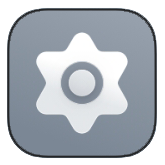 (設定)
(設定) 通知とステータスバー
通知とステータスバー 通知をブロックするアプリをタップ
通知をブロックするアプリをタップ 通知を許可(
通知を許可( 表示)
表示)
アプリ
アプリに関する設定ができます。設定できる項目は次のとおりです。
| 項目 | 説明 | |
|---|---|---|
| アプリ管理 | インストールされているアプリの確認や設定ができます。 | |
| アプリクローン | アプリをクローン化してオリジナルのアプリとは独立して実行するように設定できます。 | |
| デフォルトのアプリ | 標準で起動するアプリを設定できます。 | |
| 無効になっているアプリ | 無効になっているアプリの確認や設定ができます。 | |
| システムアプリを復元します | アンインストールされたシステムアプリを復元できます。 | |
| 自動起動 | バックグラウンドでアプリを起動するかどうかなどを設定できます。 | |
| 特別なアプリへのアクセス | システム設定を変更したり、通知へアクセスしたりなどするアプリに許可を与えるかを設定します。 |
プライバシー
プライバシーに関する設定ができます。設定できる項目は次のとおりです。
| 項目 | 説明 | |
|---|---|---|
| 権限 | ・権限マネージャー アプリに必要な許可について設定できます。 詳しくは、「アプリに必要な許可を設定する」を参照してください。 ・カメラへのアクセス アプリにカメラの使用を許可するかどうかを設定できます。 ・マイクへのアクセス アプリにマイクの使用を許可するかを設定できます。 |
|
| プライバシー | ・アプリロック 指定したアプリを開くときにプライバシーパスワードの入力を必要にするかを設定します。 ・アプリの非表示化 プライバシーパスワードを使用して指定したアプリをアプリ一覧やホーム画面から隠し、表示するときには電話のダイヤル入力画面でコードを入力する必要があるかを設定します。 ・プライベートフォルダ プライバシーパスワードを使用して、ファイルを非表示に設定することができます。 ・プライバシー ダッシュボード 機能や情報ごとにアクセスを許可したアプリの使用状況を確認できます。 ・パスワードを表示 入力したパスワードを表示するかどうかを設定します。 ・その他の詳細設定 プライバシーに関するGoogleの設定ができます。 ・アプリがクリップボードを読み込んだら通知する アプリがクリップボードのデータを読み込んだときに通知をするかを設定できます。 ・アプリのコンテンツ Androidシステムへのコンテンツの送信をアプリに許可するかを設定します。 |
位置
位置情報に関する設定ができます。設定できる項目は次のとおりです。利用する機能によっては、Google アカウントのログインが必要です。
| 項目 | 説明 | |
|---|---|---|
| 位置情報 | 位置情報を利用するかどうかを設定します。 | |
| Wi-Fi と Bluetooth のスキャン | Wi-FiおよびBluetooth®機能を無効にしていてもネットワークやデバイスをスキャンするかどうかを設定します。 | |
| 最近の位置情報の要求 | 位置情報へのアクセス権限を許可したアプリが表示されます。 | |
| Google ロケーション履歴 | 本機を持って訪れた場所を保存するかどうかを設定します。 | |
| Google 位置情報の精度 | Wi-Fi、モバイルネットワーク、センサーを用いて位置情報の精度を改善するかどうかを設定できます。 | |
| Google 現在地の共有機能 | ほかのユーザーと現在地を共有する設定ができます。 | |
| 地震アラート | 地震アラートについて設定します。 |
緊急情報と緊急通報
緊急情報と緊急通報についての設定ができます。設定できる項目は次のとおりです。
| 項目 | 説明 | |
|---|---|---|
| 緊急通報ページにすばやくアクセスします | 電源ボタンをすばやく5回押すと緊急通報ページにアクセスするように設定します。 | |
| 緊急 SOS | 緊急通報ページにアクセスすると、自動的に通報するように設定します。 | |
| 緊急共有 | 緊急時や本機のバッテリー残量が15%を下回ったときに、現在の位置情報を含むSMSを自動的に緊急連絡先に送信するかを設定します。 | |
| 緊急連絡先 | 緊急連絡先を設定します。 | |
| 医療情報 | 医療に関する情報を設定します。 | |
| 緊急情報と緊急通報について | 緊急共有について確認できます。 | |
| 緊急位置情報サービス | お住まいの地域がELS(緊急位置情報サービス)に対応している場合、緊急通報番号に電話をかけるかテキストメッセージを送信すると、本端末の位置情報が緊急対応パートナーに自動で送信されます。 | |
| 緊急速報メール | 緊急速報メールの受信を許可するかなどの設定をします。 | |
| 緊急警報の履歴 | 緊急速報メールの履歴を表示します。 |
特殊機能
ナビゲーションボタンやスマートサイドバーなどの設定ができます。設定できる項目は次のとおりです。
| 項目 | 説明 | |
|---|---|---|
| 画面分割 | 画面分割の設定ができます。 | |
| フレキシブルウィンドウ | ゲーム中のフローティングウィンドウの設定や、フローティングウィンドウのチュートリアルができます。 | |
| クイック起動 | クイック起動に関する設定ができます。 | |
| スマートサイドバー | スマートサイドバーについて設定します。 詳しくは、「スマートサイドバーを利用する」を参照してください。 |
|
| キッズスペース | 保護者が使用時間やアプリ利用、ネットワーク接続を制限することができます。 | |
| シンプルモード | 着信音や文字、アイコンが大きいシンプルモードを使用するかどうかを設定します。 |
Digital Wellbeing と保護者による使用制限
本機の利用時間の管理や、保護者による使用制限の設定などができます。設定できる項目は次のとおりです。
| 項目 | 説明 | |
|---|---|---|
| ダッシュボード | 本機/アプリごとの、「利用時間」「受信した通知数」「起動した回数」を確認できます。 | |
| おやすみ時間モード | 指定した時間/曜日に画面をモノクロにするかどうかや、着信やメッセージ、通知などを無音にするかどうかを設定できます。 | |
| フォーカス モード | 集中の妨げになるアプリを選択して、機能を一時停止するかどうかを設定できます。 | |
| 通知を管理 | 通知に関する設定ができます。 詳しくは、「通知とステータスバー」を参照してください。 |
|
| サイレント モード | 着信やメッセージ、通知などを無音にする設定ができます。 | |
| 前方注意 | 歩きながら本機を使用しているときに、注意を促す通知を表示するかどうかを設定します。 | |
| アプリの一覧にアイコンを表示 | アプリドロワー画面に「Digital Wellbeing」のアイコンを表示させるかどうかを設定できます。 | |
| 保護者による使用制限を設定する | 保護者による本機の使用制限の設定ができます。 |
デバイスについて
内部ストレージやSDカードの使用状況を確認できます。
| 項目 | 説明 | |
|---|---|---|
| ColorOS | ソフトウェアのバージョンの確認およびアップデートができます。 詳しくは、「ソフトウェアをアップデートする」を参照してください。 |
|
| デバイス名 | 本機の名称を確認できます。 | |
| ストレージ | 内部ストレージの使用状況を確認できます。 | |
| モデル | 本機のモデル名を確認できます。 | |
| プロセッサ | プロセッサの名称を確認できます。 | |
| バッテリー容量 | バッテリーの容量を確認できます。 | |
| 画面サイズ | 画面のサイズを確認できます。 | |
| RAM | 作業用メモリの合計容量を確認できます。 | |
| カメラ | フロントカメラおよびリアカメラの画素数を確認できます。 | |
| Android バージョン | Androidのバージョンやセキュリティパッチレベルを確認できます。 | |
| バージョン | ソフトウェアのバージョンを確認できます。 | |
| 法的情報 | 使用許諾契約やGoogle 利用規約などが確認できます。 | |
| その他の情報 | バッテリーやIMEI、IPアドレスなど端末の状態を確認できます。 | |
| ユーザーガイド | トラブルシューティングや製品の安全性、アフターサービスについて確認できます。 | |
| エクスペリエンス向上プログラム | 製品のパフォーマンス向上のために、お客様のデバイスに関する情報を収集してもよいかどうかを設定します。 | |
| 認証情報 | 認証情報や規制について確認できます。 |
ユーザーとアカウント
データの自動更新の設定や、アカウントの新規作成/追加ができます。設定できる項目は次のとおりです。
| 項目 | 説明 | |
|---|---|---|
| アプリデータを自動的に同期する | アプリにデータの自動更新を許可するかどうかを設定できます。 | |
| アカウントを追加 | アカウントの新規作成/追加ができます。 |
 自動同期を設定する
自動同期を設定する
 ホーム画面を上にフリック/スワイプ
ホーム画面を上にフリック/スワイプ
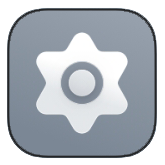 (設定)
(設定) ユーザーとアカウント
ユーザーとアカウント アプリデータを自動的に同期する
アプリデータを自動的に同期する OK
OK
- アプリデータを自動的に同期するをタップするたびに、有効(
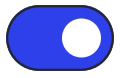 )/無効(
)/無効( )が切り替わります。
)が切り替わります。
各種Google関連サービスの設定ができます。メニューを選択し、画面の指示に従って操作してください。各メニューの詳細については、各メニュー内の説明やヘルプ等を参照してください。